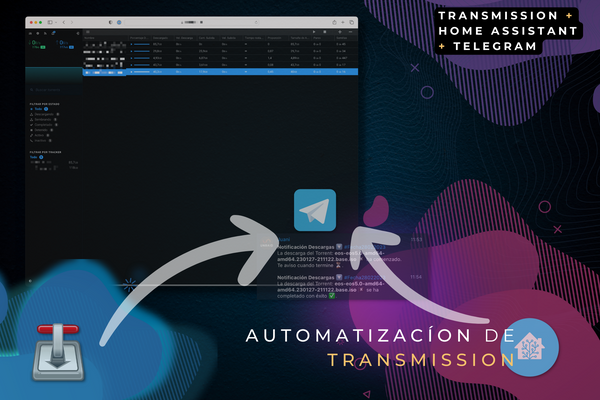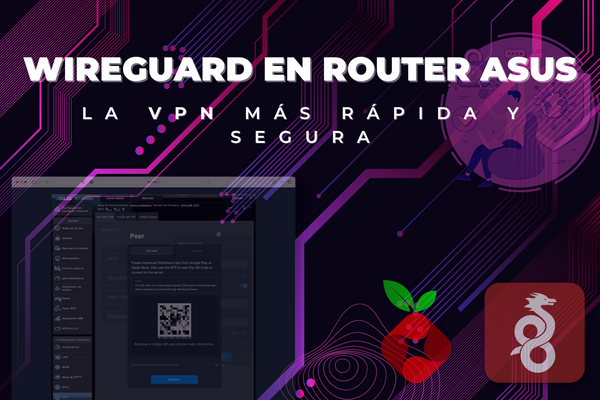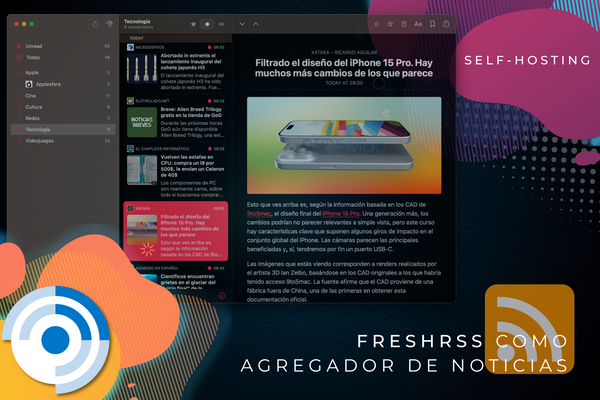Cómo integrar Transmissionic y Flood con Transmission
Guía para NAS y unRAID. Dos opciones para disfrutar Transmission con una interfaz más limpia, moderna y compatible al 100% con dispositivos móviles.
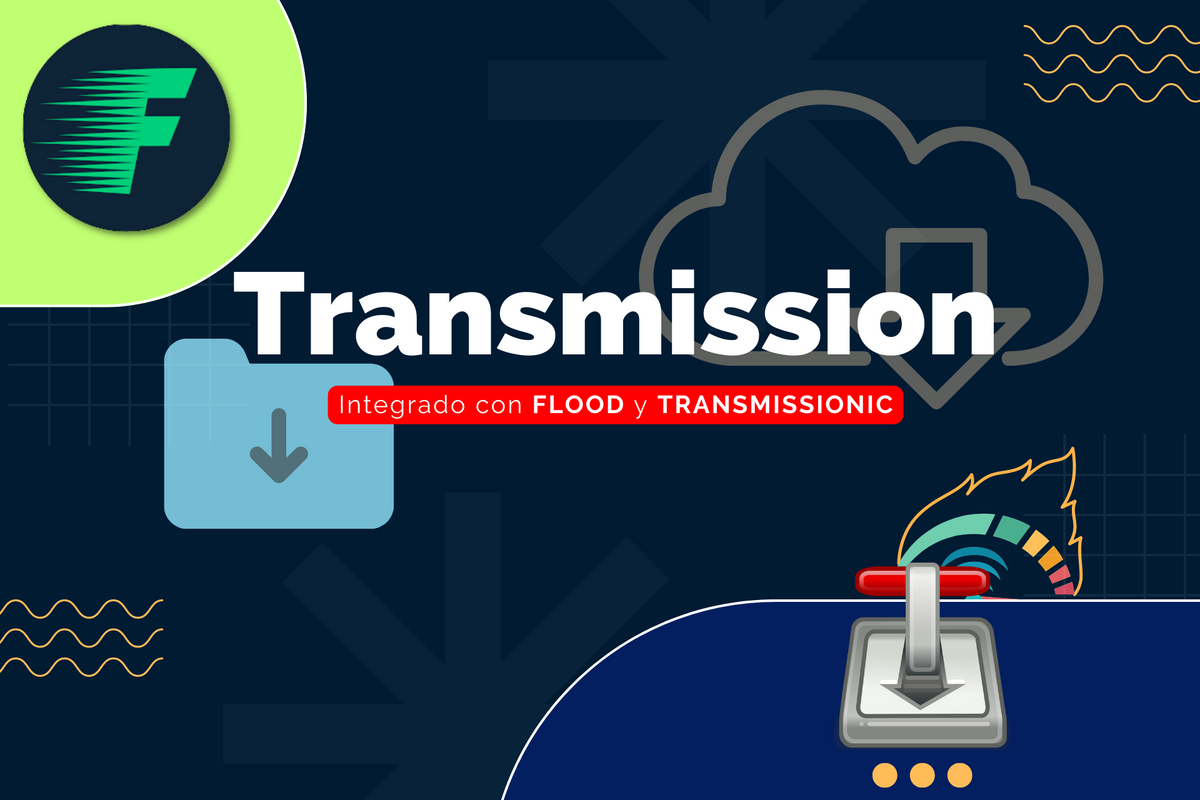
Regístrate en HDS+
Tutoriales y soporte sobre sistemas NAS, Redes, Docker y SelfHosting.
Sin SPAM. Es gratuito. Ten acceso a todo el contenido.
Mañana viernes publicaré un artículo que resultará ser muy interesante y útil para todos aquellos usuarios de Transmission. Como entradilla os explicaré que Transmission es uno de los clientes Torrent más utilizados a nivel mundial, pero como suele ser habitual, su interfaz de usuario deja mucho que desear, sin llegar al nivel de Rutorrent, pero si que es algo que a mi por lo menos me disgustaba.
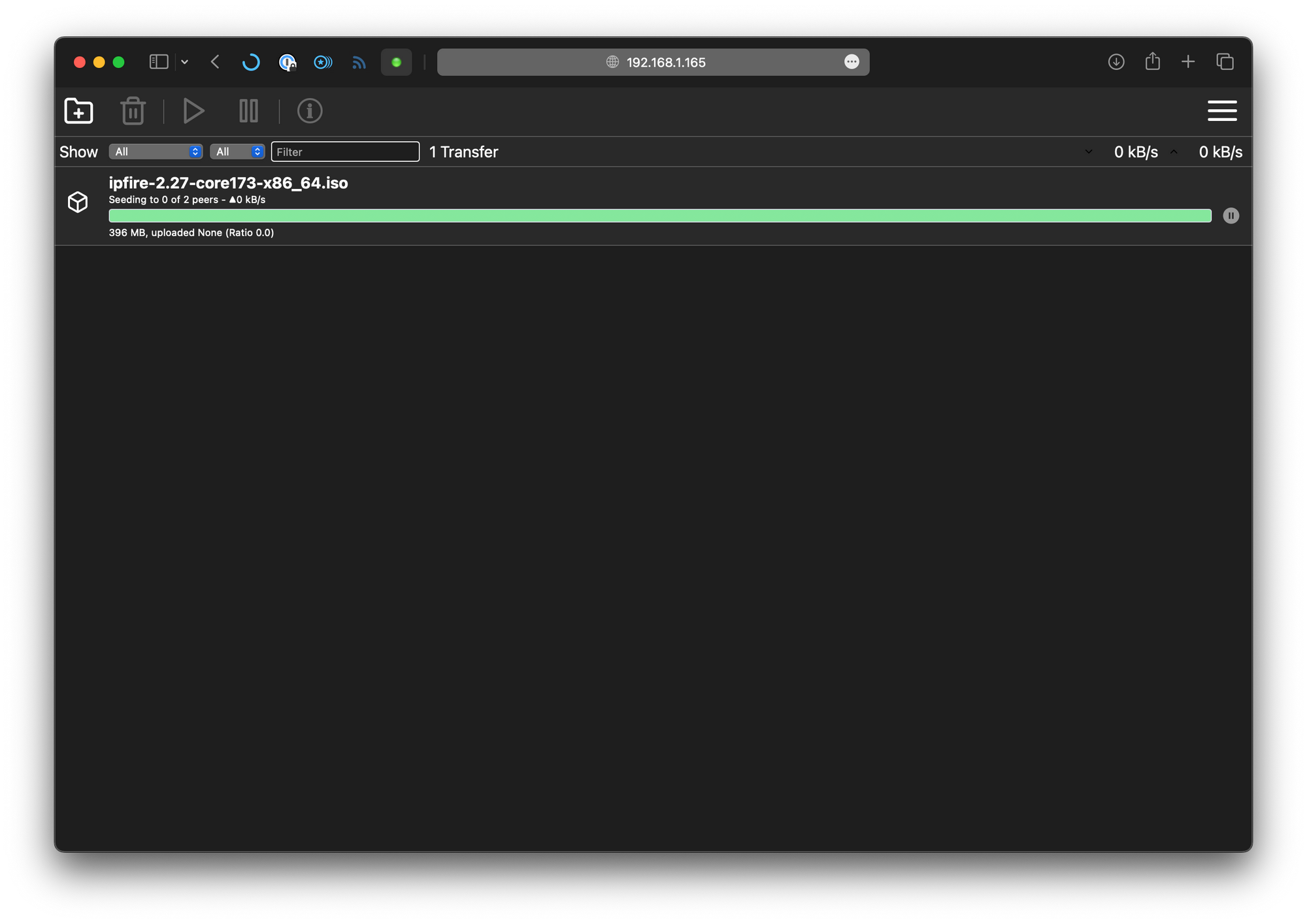
Tengo que decir que con la reciente macroactualización de Transmission a la versión 4.0, la interfaz ha mejorado notablemente.
Por suerte, y como no, gracias a la comunidad, existen dos formas de arreglar este hecho. Integrando Transmission con Flood y/o con Transmissionic. Así que vamos a ello.
Si además, queremos acceder de forma totalmente segura con un certificado SSL válido, deberemos de configurar también un nuevo Proxy Inverso.


Instalación mediante Docker-Compose
Lo primero que tendremos que hacer es instalar Transmissi0n en nuestro NAS mediante Docker-Compose.
Como siempre, antes de ejecutar un Stack, deberemos de crear el directorio correspondiente. Para ello nos vamos a 'File Station ➝ docker' y creamos la carpeta "transmission". Dentro de esta, creamos otra con el nombre de "web" Después ya podemos ejecutar el stack que muestro a continuación:
version: "3.7"
services:
transmission:
image: lscr.io/linuxserver/transmission
container_name: transmission
environment:
- PUID=❗1000
- PGID=❗1000
- TZ=Europe/Madrid
volumes:
- /volume1/docker/transmission:/config
- /volume1/docker/transmission/web:/transmissionic
- ❗/volume1/descargas:/downloads
ports:
- 9091:9091
- 51413:51413
- 51413:51413/udp
restart: unless-stopped

El proceso de instalación en unRAID más fácil no podría ser gracias a la utilización de las plantillas.

Para ello nos vamos a Apps y buscamos "Transmission" y buscamos la imagen de Linuxserver.
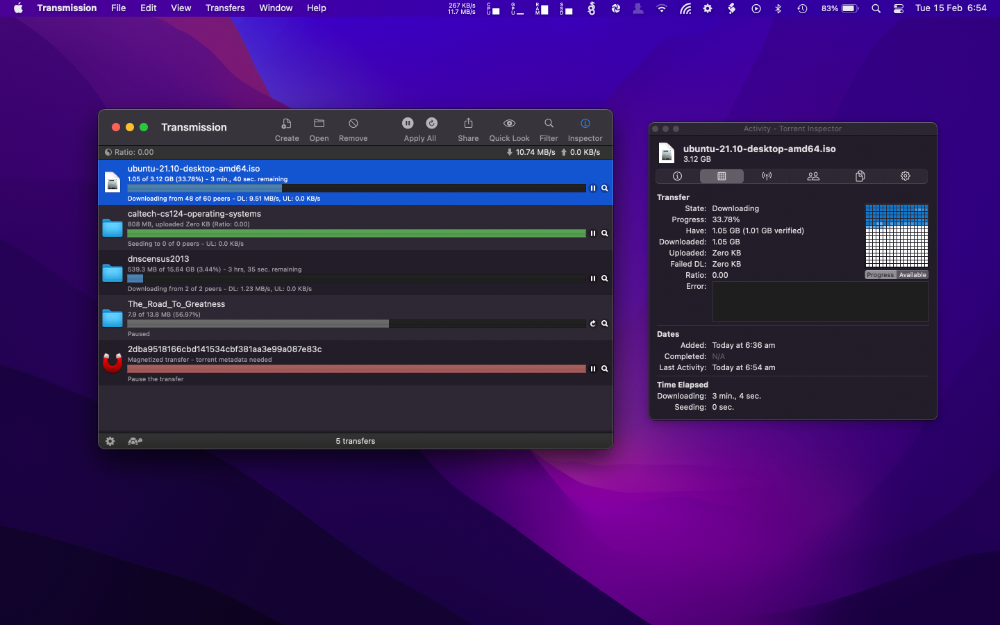
Transmission con Flood
Una vez tenemos instalado Transmission, vamos a integrarlo con Flood, y para ello tendremos que instalar el paquete.
En el caso de utilizar Docker-Compose, creamos un nuevo stack con la sdiguiente infromación y lo ejecutamos.
version: '3.3'
services:
flood:
container_name: flood
ports:
- '3050:3000'
restart: always
image: jesec/floodEn el caso de unRAID, tendremos que irnos a Apps, buscamos "Flood" y seleccionamos la imagen de Figro.
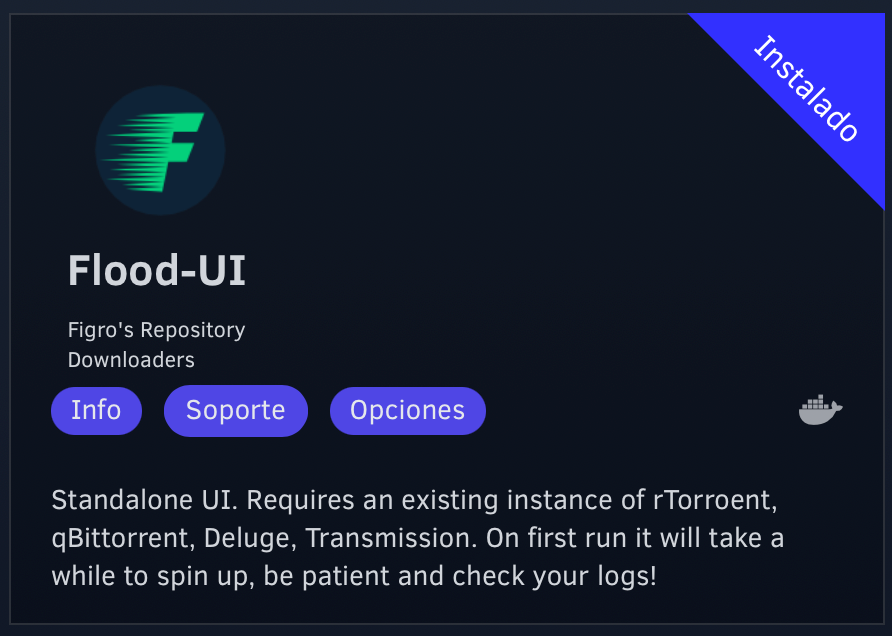
Una vez instalado, accederemos a Flood mediante: http://IPNAS:3050 o el subdominio asignado mediante Proxy Inverso.
Nos mostrará la pantalla de conexión en la cual tendremos que especificar los siguientes valores. En el apartado "Enlace" tendremos que especificar la IP o dominio donde tenemos corriendo Transmission con la URL completa, que en mi caso seria: http://IPNAS:9091/transmission/rpc
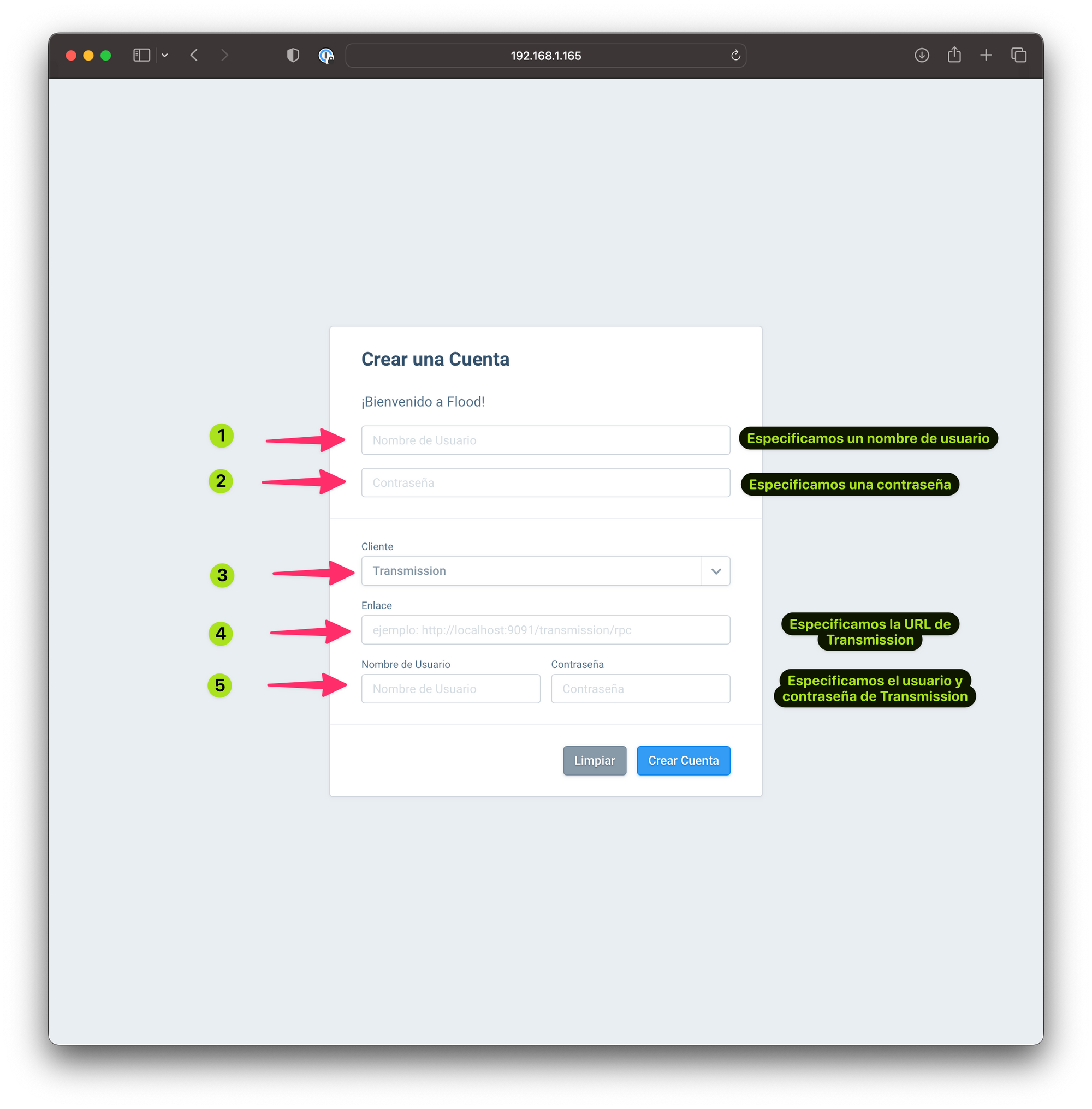
Una vez rellenado todos los campos, pulsamos en Crear Cuenta y si la conexión se ha hecho correctamente, nos saldrá ya nuestro Transmission bajo la interfaz de Flood.
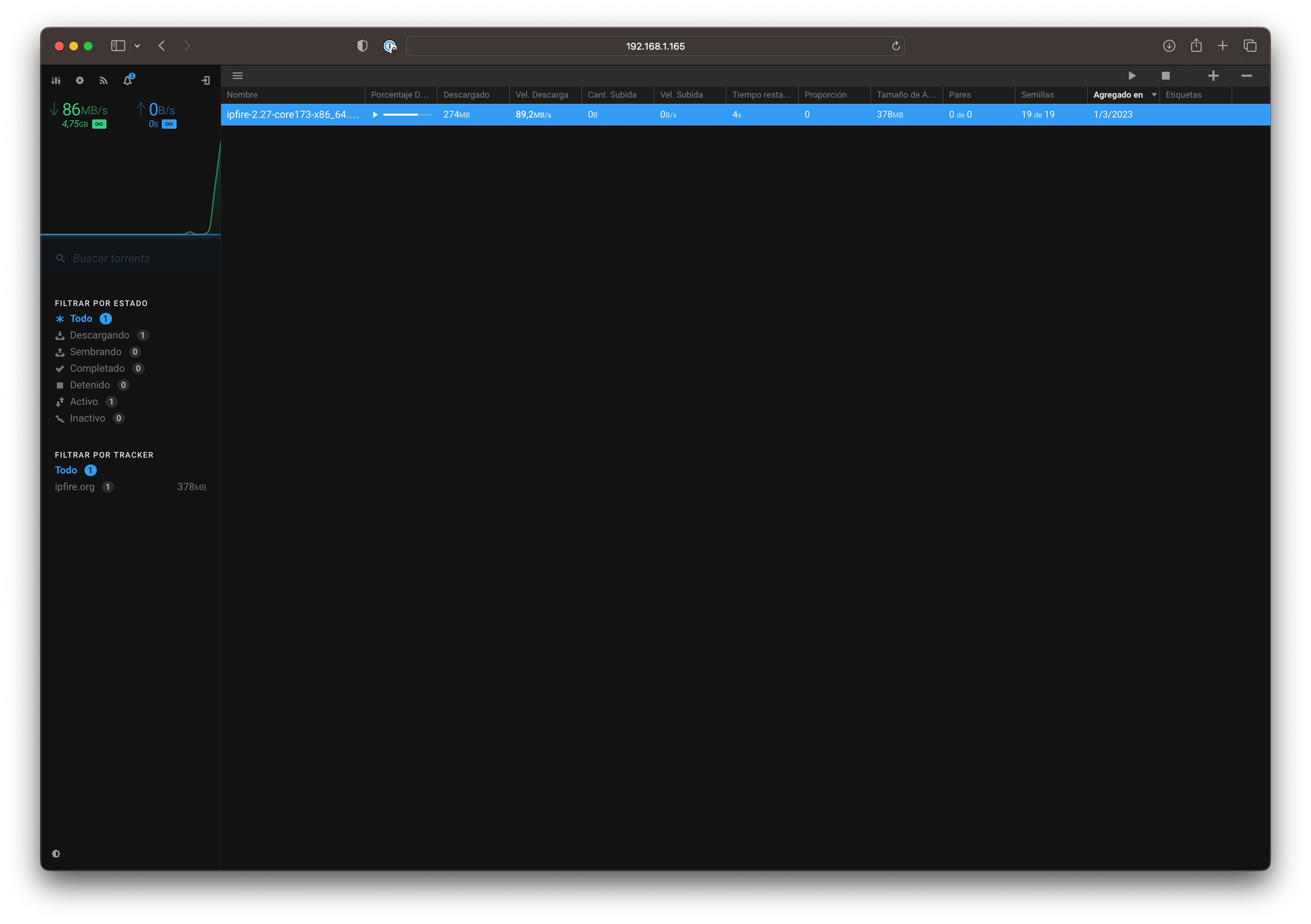
Transmission con Transmissionic
Ahora le toca el turno a la otra interfaz de usuario. El proceso es más sencillo y no tendremos que instalar ningún contenedor más. Para ello nos bajaremos la última versión de Transmissionic del siguiente enlace.
Una vez lo descomprimamos, tendremos la estructura de ficheros que muestro en la captura inferior.
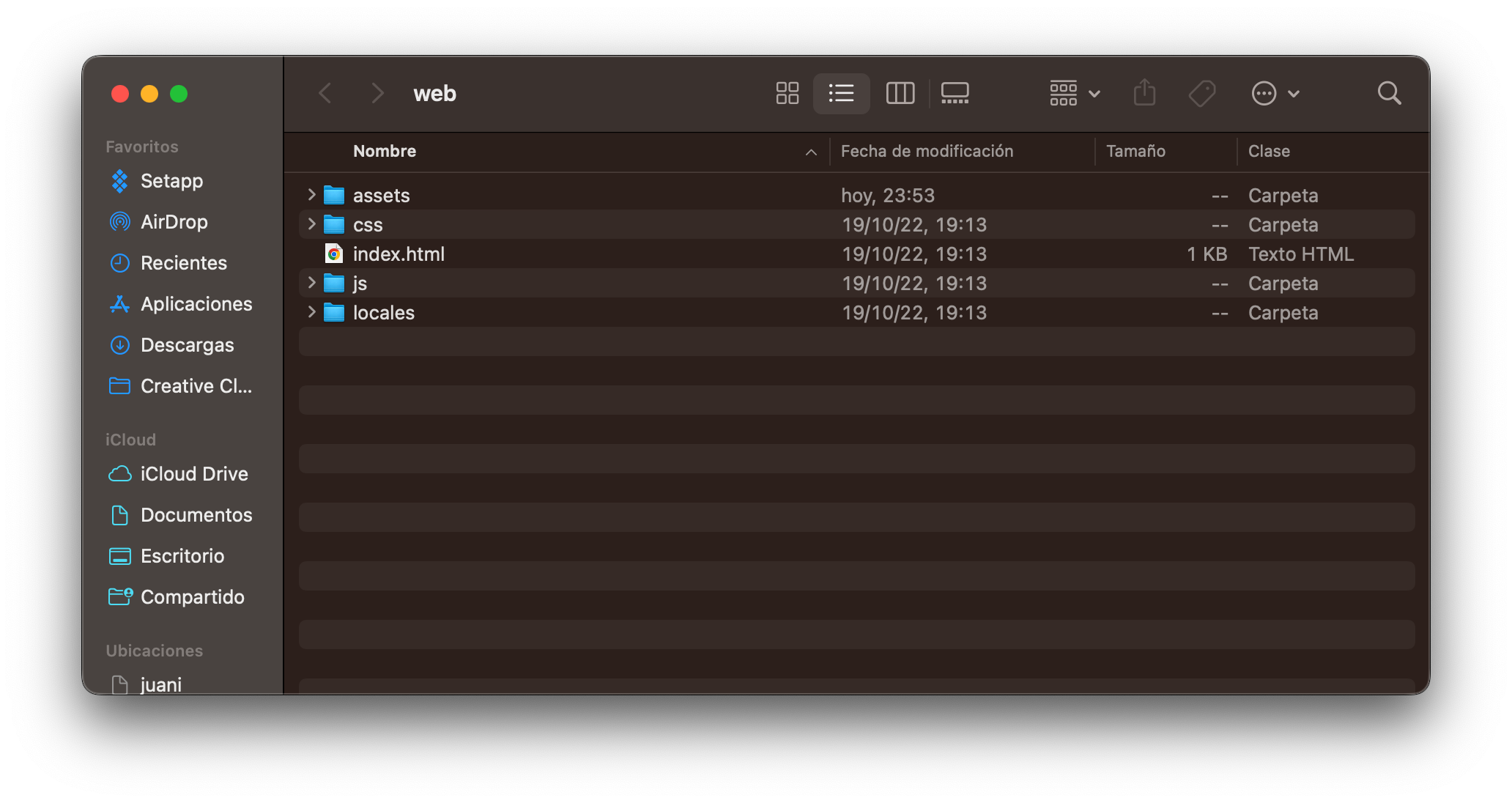
- Synology: Los tendremos que subir dentro de la ruta:
/volume1/docker/transmission/web. - unRAID: Los tendremos que subir dentro de la ruta:
/mnt/user/appdata/transmission/web. - Nos descargamos el fichero
default.jsony lo subimos también dentro de la rutawebdonde hemos subido el resto de ficheros.
Los usuarios de Synology, para que nos reconozca la nueva interfaz, tendremos que editar el Stack de Transmission y añadir la siguiente variable:
- TRANSMISSION_WEB_HOME=/transmissionic/
En el caso de unRAID tendremos que editar la plantilla:
- En la variable
TRANSMISSION_WEB_HOMEespecificar/transmissionic. - Crear una nueva variable del tipo Ruta. En "Container Path" especificaremos
/transmissionicy en "Ruta del Host" y "Valor por defecto" especificaremos/mnt/user/appdata/transmission/web/
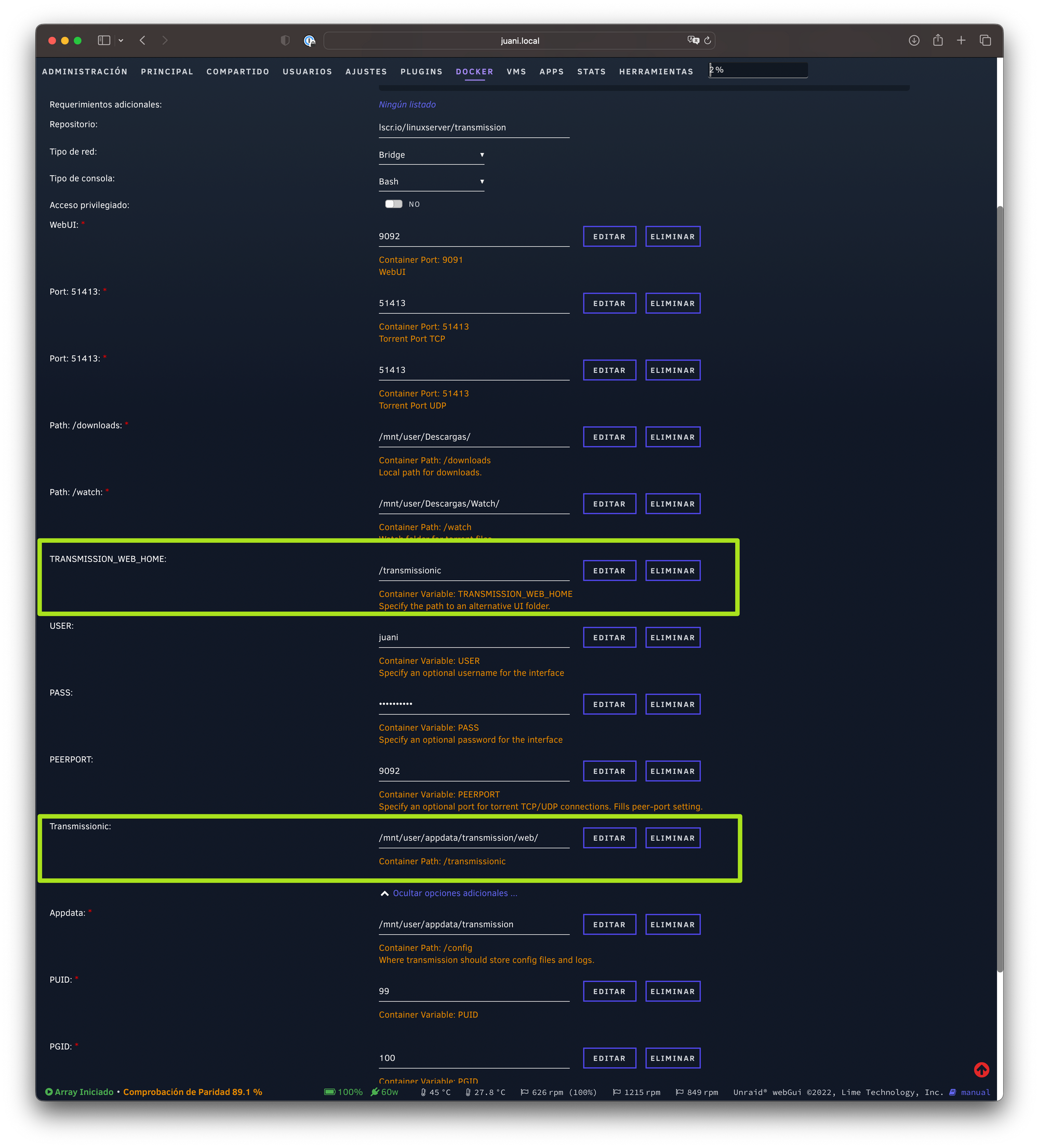
Una vez modificada la plantilla, aplicamos los cambios y ya lo tendremos todo correctamente configurado.